win7系统下怎么关闭自动下载程序
来源:PE吧 作者:小总 发布于:2017-08-14 15:10:24 浏览:2893
我们在上网的时候,当你打开一个网页,系统就会自动弹出一个下载,这种情况经常会发生在一些恶意网站,处理不好更可能令电脑中毒。接下来,我们就来看看win7系统下怎么关闭自动下载程序。
1、在桌面使用win+r打开运行窗口,输入gpedit.msc命令,点击回车,如下图所示:
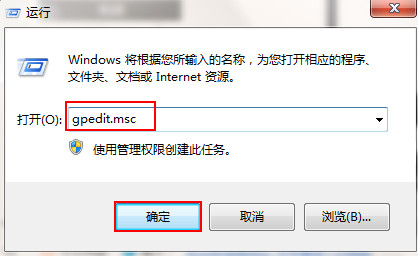
2、在打开的本地组策略编辑器窗口中,依次展开“计算机配置-管理模板-Windows组件-Internet Explorer-安全功能-限制文件下载”,在右侧窗口双击打开Internet Explorer进程,如下图所示:
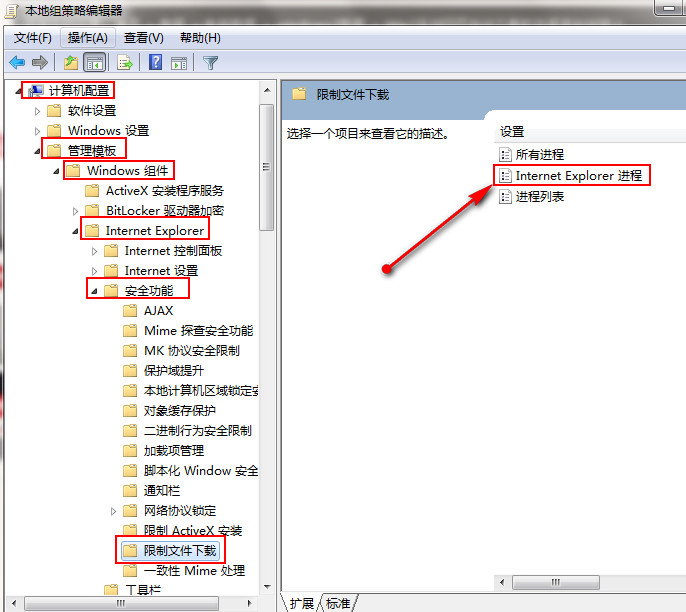
3、在打开的窗口中选择“已启用”选项,点击“确定”按钮保存,如下图所示:
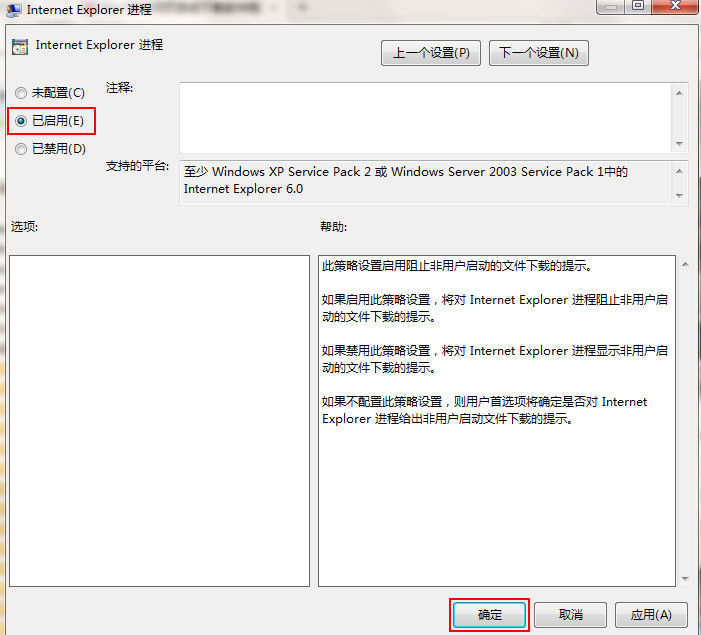
以上就是win7系统下关闭自动下载程序的方法,有碰到类似情况,快来学习一下吧,希望这篇文章可以帮助到你,更多内容请关注PE吧网站。
推荐使用总裁团队旗下功能强大的封装产品
系统封装 SC封装工具
在线重装 PE吧装机助理



